文章详情页
Windows10怎么显示启动/关机的详细信息?
浏览:3日期:2022-08-21 13:12:34
现在大家使用最多的是Windows10系统,在Windows系统中提供了在启动/关机阶段具体显示正在执行的进程详细信息的功能,如果小伙伴们的电脑启动/关机速度很慢,或者电脑经常崩溃的话,那么这些详细信息将对诊断排查故障非常有用。这里小编为大家带来Windows10显示启动/关机的详细信息方法,快来看看吧!
Windows10怎么显示启动/关机的详细信息
1、首先,打开“开始菜单”,并输入“gpedit”搜索并打开组策略编辑器;
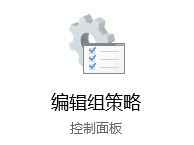
2、接着,在左侧的窗格中依次找到“计算机配置-管理模板-系统”,在右侧找到并双击“显示非常详细的状态信息”;
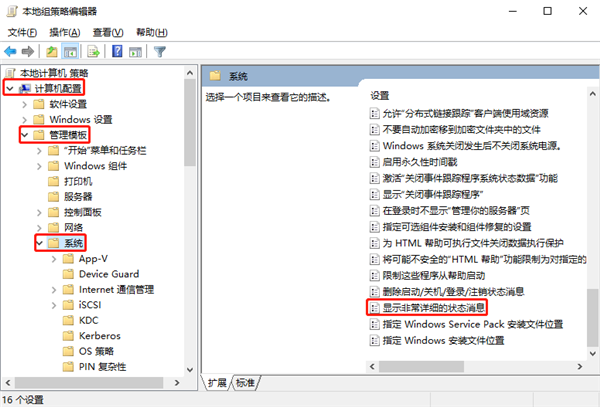
3、然后,在弹出的对话窗口中选择“已启用”选项,并依次点击“应用”-》“确定”按钮即可。
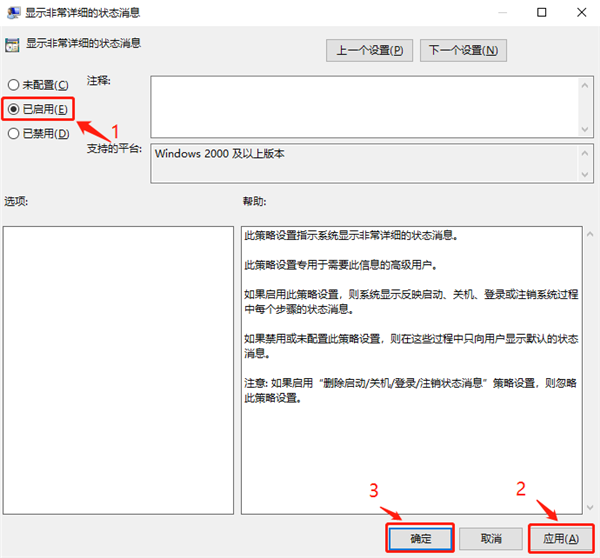
以上就是在Windows10系统中显示启动/关机详细信息的方法,希望可以帮助到各位小伙伴们!
标签:
Windows系统
相关文章:
排行榜

 网公网安备
网公网安备